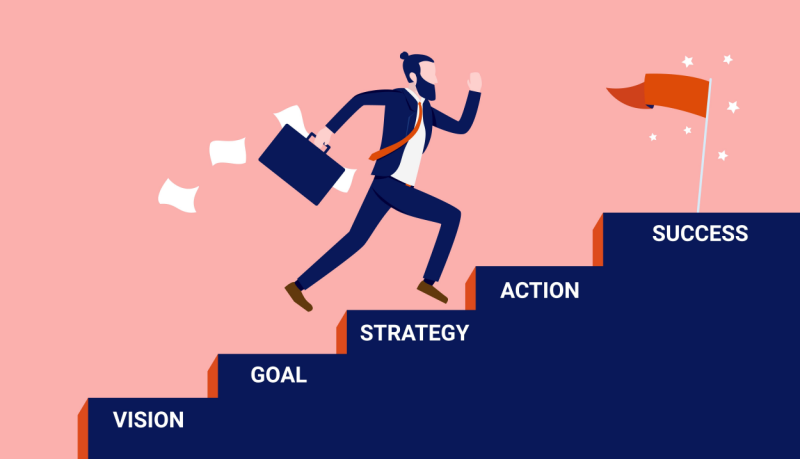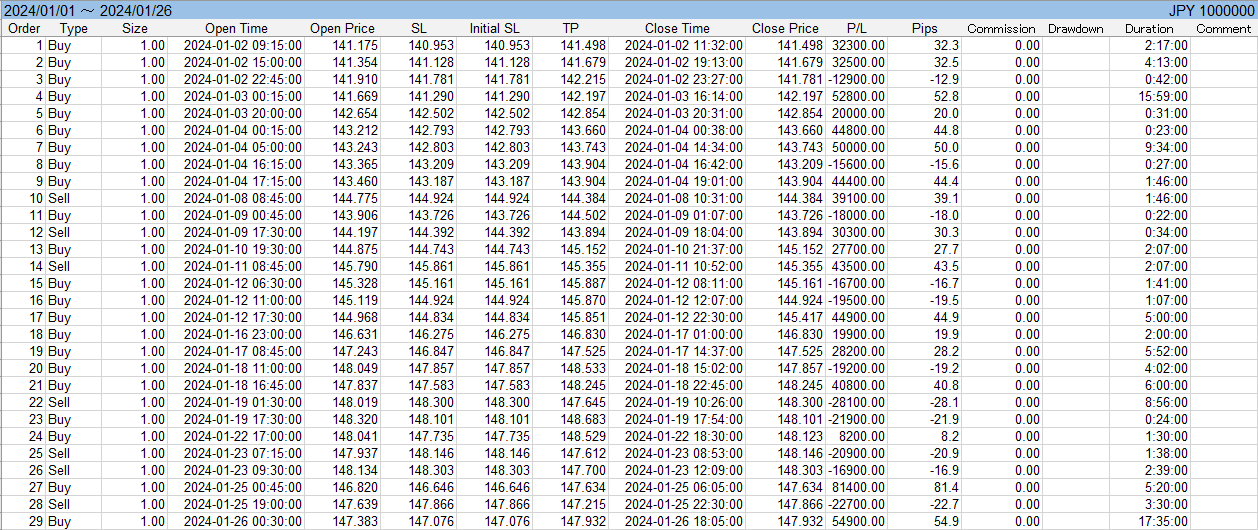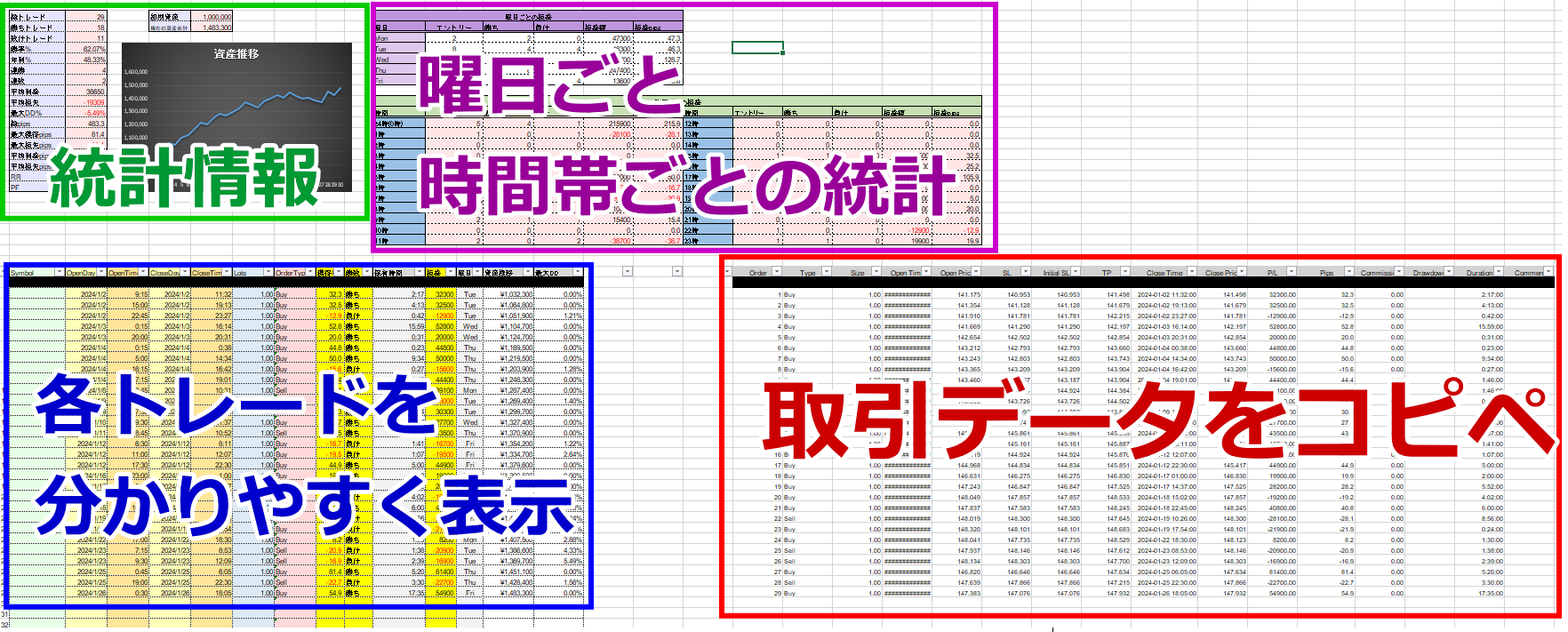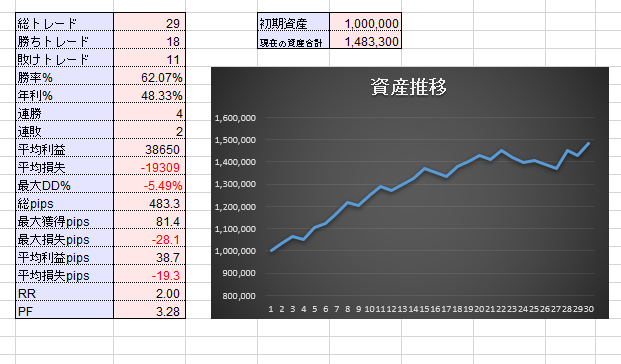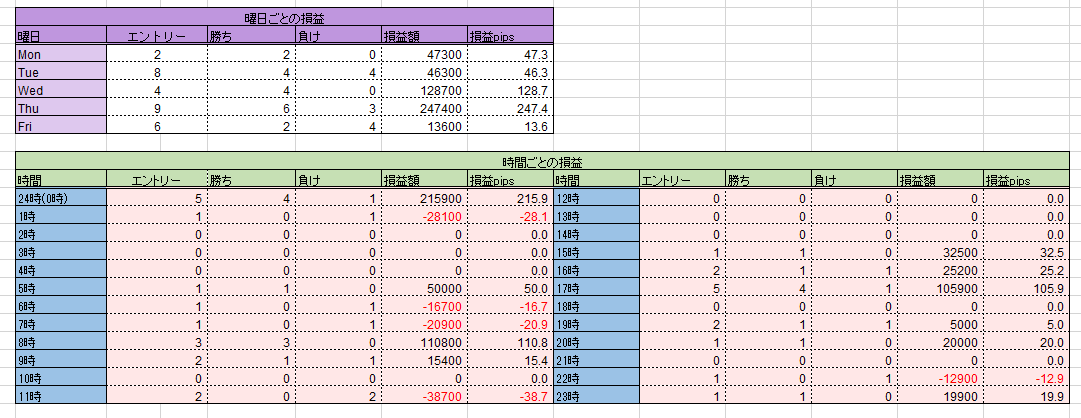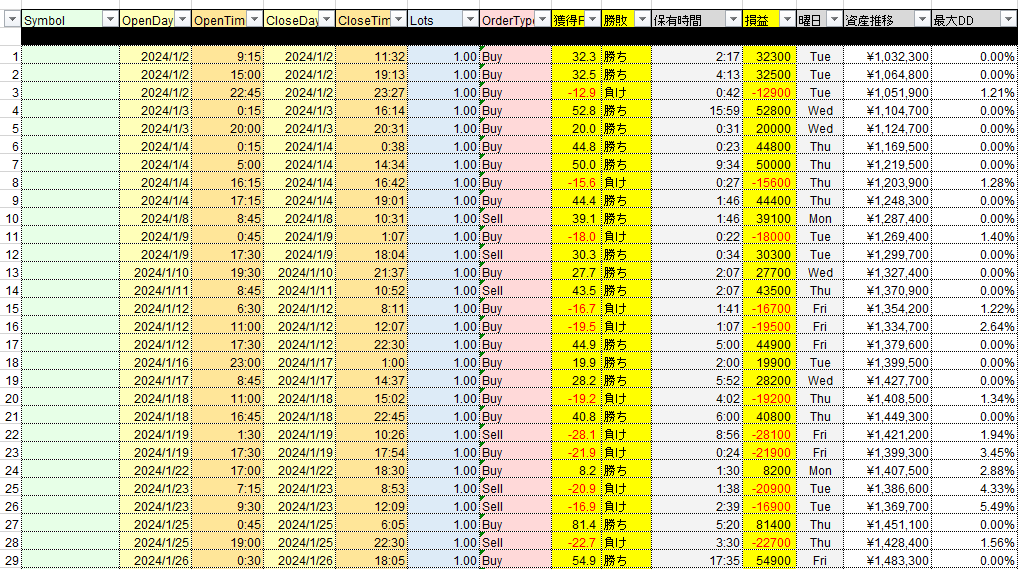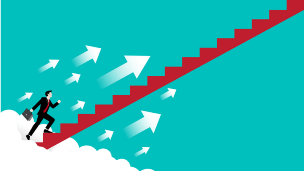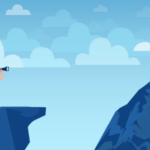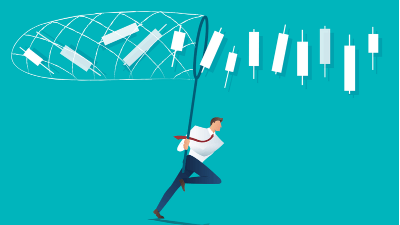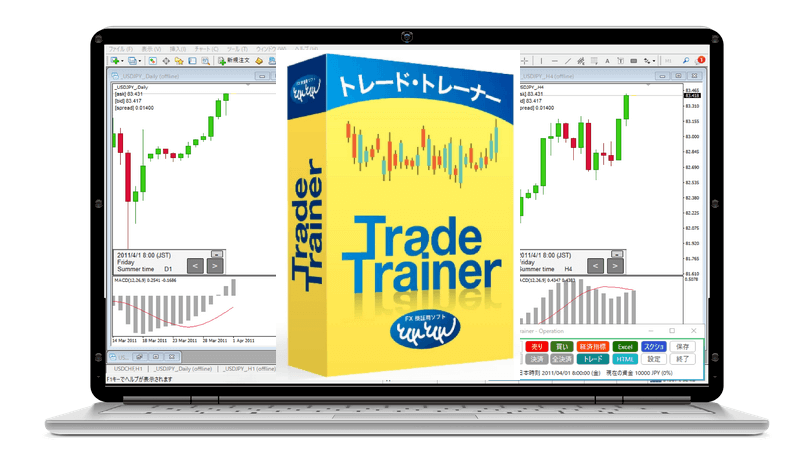
今回はMT4を使うトレード検証ツールである「Trade Trainer」の検証結果の出力機能についてご紹介します。
Trade Trainerでは、検証結果をHTML出力に加えて、エクセルファイルにも出力できます。
これは非常に便利な機能で、検証後に各トレードを見直したり統計を取ったりする際に重宝します。
さらにはTrade Trainer購入特典として付属する「取引結果分析ツール」を使うことで、損益グラフや曜日・時間帯ごとの結果まで知ることができます。
検証の効率がよりアップしますので、ぜひ参考にしてみてください。
Trade Trainerの独自機能の一つです。
Trade Trainerの紹介記事は以下からご覧ください。
Contents
検証後の反省や見直しは超大事
トレードでは見直しや反省が必要と言われていますが、それは検証や練習でも同じことです。
過去のチャートを動かしてバックテストして何となく結果を見るだけでは、せっかく時間をかけた検証も効果が半減して勿体ないです。
大事なのは検証後の見直しです。
見直しをしっかりやることで、自分自身の得意とするポイントや苦手なポイント、そしてこれからの課題が見えてきます。これらの情報を得ることこそが、検証の真の目的とも言えます。
Trade Trainerでは検証後の見直しをより簡単に出来る機能が付いていますのでご紹介していきます。
Trade Trainerで検証結果を出力する
Trade Trainerでは、検証結果をHTMLファイルとエクセルファイルの2種類で出力することができます。
出力方法はオペレーションパネル中にある「Exel」もしくは「HTML」のボタンをクリックするだけです。
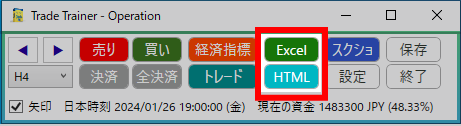
ボタンをクリックすると、ファイルが自動で保存されます。
HTML形式とエクセル形式それぞれの出力についてご紹介していきます。
HTML形式での出力
HTML形式での出力は、EAなどのバックテスト結果でよく見るタイプのものでブラウザを使って表示します。
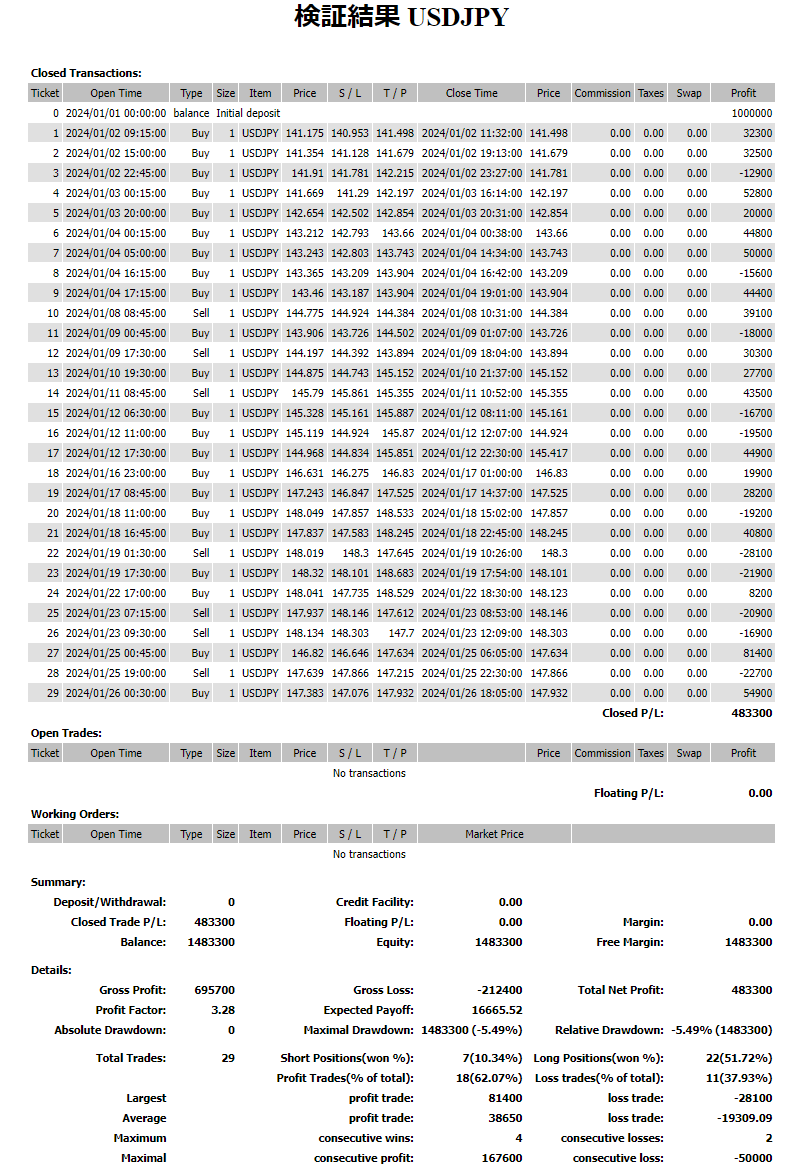
まず一番上に各トレードの詳細が表で示され、下の方には統計情報が英語で示されます。
Trade Trainerの場合は損益のグラフは表示されません。
統計については色々と詳細に出ますが、全て英語なので慣れていない方にとっては分かりにくいかも知れません。
エクセル形式での出力
エクセル形式で出力すると、以下のようにエクセルで各トレードの情報を詳細に表示します。
各項目の意味合いは以下の通りです。
- Order:注文番号
- Type:売りか買いか
- Size:ロット
- Open Time:エントリー時間
- Open Price:エントリー価格
- SL:損切り注文のレート
- Initial SL:最初の損切り注文のレート
- TP:利食い注文のレート
- Close Time:決済時間
- Close Price:決済価格
- P/L:損益
- Pips:獲得pips
- Comission:手数料
- Duration:ポジション保有時間
エクセルで検証結果を出力できるメリットは、自分の好きな形でトレードの統計が出せる点にあります。
各セルを自由に動かしたり、様々な統計処理をすることで
- トレードの時間帯ごとの統計を出す
- 勝ちトレード・負けトレードに分けて統計を出す
- 利食い・損切り注文から各トレードのリスクリワードを出す
- ポジション保有時間と損益の相関を求める
など、HTML出力だけでは求められない細かな点について調べられるため、検証結果についてより詳細に分析ができます。
取引結果分析ツールで更に効率よく分析しよう
Trade Trainerの購入特典としてもらえる「取引分析ツール(エクセルファイル)」では、さらに詳しく検証結果を分析できます。
取引分析ツールは以下のようになっています。(クリックで拡大)
使い方はとても簡単で、Trade Trainerから出力したエクセルファイルの取引データを右下部分にコピペするだけです。
そうすると、自動で様々な統計情報を視覚的に分かりやすい形で表示してくれます。
それぞれについて解説していきます。
統計情報
エクセル左上に表示される部分です。
ここではHTML出力では英語で表示されていた統計情報を日本語で分かりやすく表で示してくれます。
更に右側には資産推移のグラフも表示されるので、どのような資金変動しているのかが一目でわかって便利です。
曜日ごと時間帯ごとの統計
統計情報の右側の部分です。
曜日ごと、時間ごとの損益を表で示してくれる超便利な機能です。
これを見れば、エントリー回数の多い曜日や時間帯、勝率の高い(低い)時間帯などが一目でわかってしまいます。
この情報から、自分にとって適切な曜日や時間帯を導き出せれば、無駄なトレードを避けて、トータルの勝率や利益を大きく伸ばすことが出来るでしょう。
通常の場合、検証結果を曜日ごと・時間帯ごとに分けること自体が面倒で時間がかかりますが、分析ツールを使えばコピペ一発で可能なので、使わない手はないでしょう。
この機能は本当に重宝しますのでお勧めです。
各トレードを分かりやすく表示
コピペ元と似た表示になりますが、各トレードの情報をより見やすい形で再表示してくれます。
表中には「勝ち負け」「最大ドローダウン」「曜日」などが追加されており、各項目の∇ボタンを押すことで並べ替えて表示できます。
例えば、「獲得pips」のボタンを押して並べ変えると、下のように獲得pipsの少ない順番からトレード履歴を並べ替えられます。
負けトレードや勝ちトレードを比較する際に便利です。
効率よく検証結果を見直そう!
今回はTrade Trainerの出力機能や特典のファイルで出来ることについて解説しました。
検証はとても大事ですが、「検証をやりっぱなし」では効果が薄れます。
もっと大事なのは、検証結果を吟味して、手法の強みや弱みについて、より詳しく理解することです。
このフィードバックから更なる検証アイディアが浮かんできますし、手法に対して自信と信頼をもってトレードをすることが出来るようになります。
Trade Trainerには検証後の分析をサポートするためのツールもしっかりと備わっています。うまく利用すれば、一連のトレードに関する理解が圧倒的に深まるでしょう。
本気で検証に取り組んで、勝てるようになるための技術と手法に対する深い知識を身に着けたい方にお勧めします。
Trade Trainerの紹介記事は以下からご覧ください。